So drucken Sie eingehende E-Mails automatisch in Outlook
Was Sie wissen sollten
- Heim > Regeln > Regel erstellen. Auswählen Erweiterte Optionen. Wählen Sie die Bedingungen aus, drücken Sie Nächste, prüfen Druck es, und drücke Beenden.
- Ausblick 2013: Datei > Die Info > Regeln und Benachrichtigungen verwalten. Auswählen Regeln auf Nachrichten anwenden, die ich erhalte in Beginnen Sie mit einer leeren Regel
In diesem Artikel wird die Konfiguration erläutert Ausblick um bestimmte eingehende E-Mails automatisch zu drucken. Die Anweisungen in diesem Artikel gelten für Outlook für Microsoft 365, Outlook 2019, Outlook 2016, Outlook 2013, Outlook 2010 und Outlook 2007.
Eingehende E-Mails automatisch in Outlook drucken
Erstellen Sie eine erweiterte Regel, damit Outlook E-Mails beim Abruf automatisch drucken kann.
-
Gehe zum Heim Tab und wählen Sie Regeln > Regel erstellen.
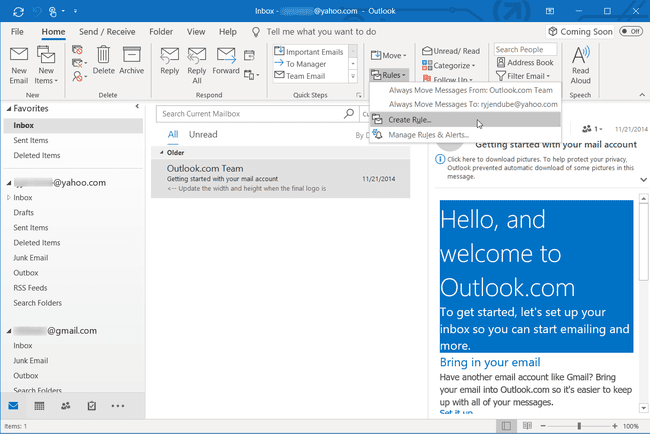
-
In dem Regel erstellen Dialogfeld, wählen Sie Erweiterte Optionen.
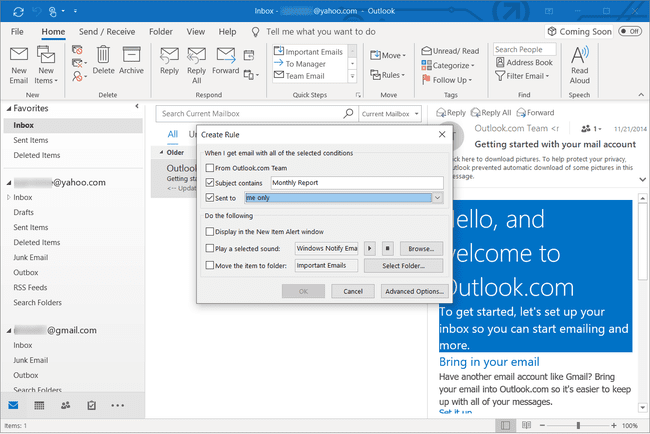
In dem Regelassistent, wählen Sie die Bedingungen aus, die Sie zum Filtern eingehender Nachrichten zum Drucken verwenden möchten. Sie möchten beispielsweise automatisch Nachrichten drucken, die nur an Sie gesendet werden und die einen bestimmten Text in der Betreffzeile enthalten. Auswählen
Nächste weitermachen.-
Wähle aus Druck es Kontrollkästchen.
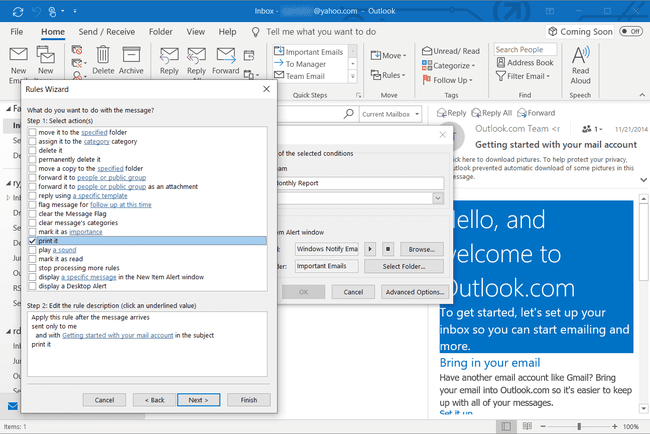
Auswählen Beenden um die Regel zu vervollständigen.
Jede eingehende E-Mail, die der von Ihnen festgelegten Regel entspricht, wird automatisch auf dem an Ihren Computer angeschlossenen Drucker gedruckt.
Hinzufügen der Druckaktion in früheren Versionen von Outlook
Ältere Versionen von Outlook haben ein etwas anderes Menüsystem zum Hinzufügen von Regeln. Gehen Sie wie folgt vor, um E-Mails in Ihrem Posteingang automatisch auszudrucken.
Greifen Sie auf den Regelassistenten in Outlook 2013 zu
Um in Outlook 2013 auf den Regelassistenten zuzugreifen, um dieselbe oben beschriebene Regel einzurichten:
Auswählen Datei.
Öffne das Die Info Kategorie.
Auswählen Regeln und Benachrichtigungen verwalten.
In dem Beginnen Sie mit einer leeren Regel Abschnitt, hervorheben Regeln auf Nachrichten anwenden, die ich erhalte.
Greifen Sie auf den Regelassistenten in Outlook 2007 zu
Um in Outlook 2007 auf den Regelassistenten zuzugreifen und dieselbe oben beschriebene Regel einzurichten:
Auswählen Werkzeuge > Regeln und Warnungen.
Auswählen Neue Regel.
Markieren Überprüfen Sie Nachrichten, wenn sie eintreffen.
Fügen Sie die Druckeraktion in Outlook 2013 und älter hinzu
Wenn Sie Outlook 2013 oder älter verwenden, schließen Sie den Regelassistenten zum Einrichten des Druckens ab:
Auswählen Nächste.
In dem Schritt 2: Bearbeiten Sie die Regelbeschreibung Wählen Sie im Abschnitt die Kriterien aus, die zum Filtern eingehender Nachrichten verwendet werden sollen.
Auswählen Nächste.
Auswählen Jawohl.
In dem Schritt 1: Aktion(en) auswählen Abschnitt, wählen Sie die Druck es Kontrollkästchen.
Auswählen Beenden.
Auswählen OK.
Für weitere automatische Druckoptionen in Outlook (einschließlich des automatischen Druckens von Anlagen) verwenden Sie ein Tool wie Drucktools für Outlook.
